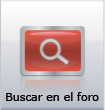Tutorial Grabar con Fraps y subir a Youtube con Calidad HD
Bueno, pues aqui os explico como grabar, editar y subir a youtube en condiciones, pues ahi va un pequeño tutorial.
Descargar Fraps -------------------------------->
http://www2.fraps.com/setup.exeDescargar Vegas Movie Studio HD ------------->
http://www.sonycreativesoftware.com/download/link?id=4317.1El objetivo final es subirlo a Youtube con un formato HD, por lo que a veces hago referencia a youtube, pero eso no quiere decir que pierda un objetivo general, podeis usar otras resoluciones y formatos si lo creeis oportuno. La version que uso actualmente de Vegas no me permite grabar en mp4 compatible con youtube, que seria lo ideal, por eso la compresion la hare con DivX y el contenedor AVI.
Estos pasos son los que yo sigo, supongo que se podra hacer mejor o peor, pero creo que el resultado no esta tan mal, si teneis alguna sugerencia, rectifcación, etc... estoy abierto a modificar el tutorial con tal de mejorarlo.
El tutorial esta dividido en varias partes:
1. Como grabar usando fraps, como configurarlo.
2. Como empezar un proyecto en Vegas y funcionamiento basico.
3. Como renderizar y configuar la compresion del video final.
Paso 1
Fraps, uso y configuración basica

Señal de la imagen: Deshabilita los FPS en pantalla (ese numero que cuenta los cuadros por segundo)
En la pestaña general no hay nada que destacar, en la pestaña FPS encontramos varias opciones, tan solo destacar la que esta marcada, dejar el resto tal como veis en la imagen.

Pestaña Movies (la que nos interesa)
1. Lugar donde guardar los videos capturados (asegurate tener minimo 10gb libres)
2. Calidad de la captura, Half-Size (50% del tamaño real), Full-Size (100% del tamaño de pantalla) esta ultima es la que nos interesa
3. Tecla para empezar a grabar mientras jugamos (si ya la usas en el juego cambiala por otra)
4. Grabar Audio. Podemos quitarla si sabemos con seguridad que no queremos audio del juego para usarlo en el video, asi el tamaño de captura del video sera menor, pero tampoco cambiara significativamente.
5. Cuadros por segundo, cuantos mas mejor, pero para darle un toque televisivo o estandar, el que sale en la imagen es el mas habitual, ademas nos asegura un tamaño de video aceptable.
6. No cursor. Oculta el cursor en pantalla, asi no nos distraera, si estas grabando algun tutorial sobre crafting o otro tipo de cosa, es mejor que el cursor este visible.
No sync. Si nuestro sistema no es muy potente, tal vez sea mejor desactivarlo para evitar desfases de audio/video. Yo lo tengo activado asi aunque haya un pequeño desfase no va a afectar a la fluidez del video en ningun momento.
Tan solo recordar que el Fraps guarda los videos sin compresion, eso significa un gran tamaño de los mismo, por lo que es recomendable antes de empezar a grabar a lo loco, asegurarse que hay espacio suficiente en el disco, sino seria una lastima perder momentos unicos e irrepetibles xP
Paso 2
Empezar un proyecto en Vegas, funcionamento basico
Le damos a Archivo > Nuevo en el menu principal y nos sale el siguiente recuadro:
PROYECTO NUEVO:
Pestaña Movies (la que nos interesa)
1. Lugar donde guardar los videos capturados (asegurate tener minimo 10gb libres)
2. Calidad de la captura, Half-Size (50% del tamaño real), Full-Size (100% del tamaño de pantalla) esta ultima es la que nos interesa
3. Tecla para empezar a grabar mientras jugamos (si ya la usas en el juego cambiala por otra)
4. Grabar Audio. Podemos quitarla si sabemos con seguridad que no queremos audio del juego para usarlo en el video, asi el tamaño de captura del video sera menor, pero tampoco cambiara significativamente.
5. Cuadros por segundo, cuantos mas mejor, pero para darle un toque televisivo o estandar, el que sale en la imagen es el mas habitual, ademas nos asegura un tamaño de video aceptable.
6. No cursor. Oculta el cursor en pantalla, asi no nos distraera, si estas grabando algun tutorial sobre crafting o otro tipo de cosa, es mejor que el cursor este visible.
No sync. Si nuestro sistema no es muy potente, tal vez sea mejor desactivarlo para evitar desfases de audio/video. Yo lo tengo activado asi aunque haya un pequeño desfase no va a afectar a la fluidez del video en ningun momento.
Tan solo recordar que el Fraps guarda los videos sin compresion, eso significa un gran tamaño de los mismo, por lo que es recomendable antes de empezar a grabar a lo loco, asegurarse que hay espacio suficiente en el disco, sino seria una lastima perder momentos unicos e irrepetibles xP
Paso 2
Empezar un proyecto en Vegas, funcionamento basico
Le damos a Archivo > Nuevo en el menu principal y nos sale el siguiente recuadro:

En este recuadro, tan solo debemos fijarnos en la Plantilla a selecciónar, como queremos hacer un video para Youtube, elegiremos el estandar HD 720p (1280x720)
Elegimos la plantilla: HDV 720-30p (1280x720, 29.970fps ) y le damos a Aceptar
Espacio de trabajo:

1. Explorador (de archivos, de medios, de filtros, de todo vamos)
2. Previsualización (podemos ver como queda el video al darle al play, con una calidad inferior pero en tiempo real
3. Timeline o linea de tiempos, donde podremos colocar, cortar, ordenar, etc... nuestros videos y sonidos
Como el Vegas ya tiene su manual, y no voy a copiarlo entero aqui, os dare unos pequeños consejos, por si os quereis ahorrar el leer el manual, ademas el programa en si es muy intuitivo y facil de usar con un poco de practica.
Referencia rapida de Vegas Pro, consejos utiles y funcionamiento basico:
El funcionamiento del vegas es parecido al de muchos otros editores de video multicanal, deberemos buscar nuestros archivos con el explorador de la parte 1 de la imagen, una vez localizado sera tan sencillo como arrastrarlo a la linea de tiempos (parte 3), podras moverlo adelante y atras.
Cada medio que coloquemos en la linea de tiempos, ocupara una fila, cada fila es un canal, este puede ser de Audio o de video.
Al arrastrar un medio con audio/video como puede ser el que grabaste con fraps, automaticamente se crearan 2 filas en la linea de tiempos, una pra el audio y otra para el video.
Para realizar fundidos, tienes que seleccionar la esquina superior de un medio en la linea de tiempos y veras que el cursor cambia de forma (arco de 90º), entonces pulsa el boton derecho y arrastralo para generar un fundido, esto sirve tanto para audio como para video.
Para realizar transiciones hay que entrelazar 2 videos o sonidos diferentes pero que ocupen una misma fila, automaticamente el programa nos hara un fundido cruzado, podemos elegir los efectos de transicion en el explorador de transiciones (parte 1, pestaña transiciones), sera tan facil como arrastrar la transicion encima del punto de cruce.
Recordar que la linea de tiempo del vegas mantiene un orden de arriba a abajo, por lo que las cosas de arriba tienen preferencia sobre las de mas abajo, eso sirve para poner titulos, marcas de agua, moscas, etc... tambien sirve para el audio.
Puedes generar titulos con la tituladora del vegas (parte1, generador de medios>texto) pero tambien puedes crear titulos mas bonitos con programas como photoshop, guardando estas imagenes en un formato con fondo transparente podras poner logos y textos mas cuidados. Para hacer esto lo mejor es crear un documento en el editor de imagenes del mismo tamaño que el video, en este caso 1280x720 y colocar el titulo donde queramos, lo guardamos con un formato con transparencia que entiendan ambos programas, por ejemplo .PNG y lo abrimos con el vegas, arrastramos a la linea de tiempos y listo, recuerda la preferencia de canales de arriba a abajo.
Segun vayan surgiendo mas dudas las ire añadiendo...
Paso 3
Renderizar y configuar la compresion del video final (DivX)
Antes de empezar con el paso final , debemos asegurarnos que hemos seleccionado bien la "region de bucle" ya que la usaremos para decirle al programa donde empieza y donde termina el video final.
Esto es muy sencillo, ponte en la parte derecha o izquierda y arrastra la zona de region de bucle hasta el otro extremo, no hace falta que quede perfecto, ya que luego podemos arrastrar con precision los extremos resaltados en amarillo.

Una vez seleccionada la region de bucle y comprobado que todo esta como debe estar, vamos ya con la renderizacion, para ello presionamos en el menu Archivo > Renderizar como... y nos aparece lo siguiente:

Renderizacion simplemente significa interpretar todos los datos de la linea de tiempos para que nos quede tal como hemos podido observar en la previsualización pero de forma que tenga la calidad del proyecto que le asignamos al principio.
Este sera el cuadro que nos saldra:

Decidimos donde guardarlo y nos fijamos en las cosas que hay y que no hay que seleccionar, el siguiente paso sera:
Pulsar el boton Personalizar... en la seccion Plantilla
Es ahi donde podremos elegir el Formato de Video, para eso:
Seleccionamos la pestaña Video del siguiente recuadro, elegimos el Codec y le damos al boton Configurar...

Como ves en el recuadro, este codec es bastante facil de configurar, yo solamente vario el valor del bitrate dependiendo de la resolucion del video, puedes hacer pruebas hasta encontrar el bitrate elquilibrado entre calidad/tamaño final del video.

Y eso es todo, le damos a Aceptar, Aceptar y Guardar. Ahora tan solo falta esperar que termine de renderizarse y listo, si no queda bien pues probamos con otros valores.
Consejo:
Como vamos a renderizar la region de bucle, es muy aconsejable que primero selecciónes una region de bucle pequeña con tal de hacer un preview final (con 10 o 20 segundos ya va bien) con lo que podras hacer pruebas de calidad y asegurarte el resultado final sin tener que hacer largas esperas entre prueba y prueba.